- 毎月違うデザイン!
- 日/週/月、それぞれ12ヶ月分、計36種類のリフィルが付属
- 季節感あふれる背景にガチャピン・ムックのかわいいイラストが月替わりで登場
- ダウンロードしてすぐに使える!
- 標準カレンダー対応だから、今までに入力されたスケジュールをそのまま利用できます
- 長い爪でも安心! 操作はシンプル
- ページ移動は紙の手帳感覚で左右に指を滑らせるだけ
- 大き目のボタンでワンタップ表示切り替え(日/週/月/リスト)
- どこのページからでもワンタップで今日の日付にジャンプ
- 定番スケジュールアプリ Refills 譲りの高機能!
- 文字の大きさや月曜始まりなど、カスタマイズも自在
- くわしくは下の「使い方」をチェック!
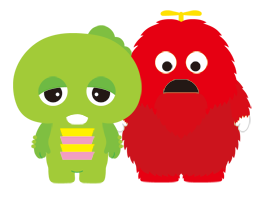
基本的な使い方 (日/週/月 共通)
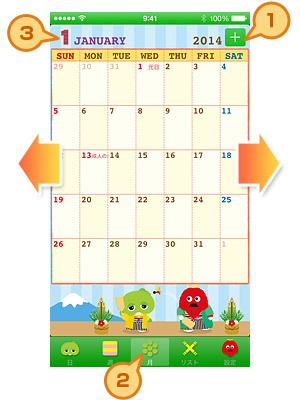
ページの移動
前月や来月の予定を見たいときは、紙の手帳と同じ感覚で左右に指をすべらせるだけ♪
予定の追加
予定の追加はかんたん!追加する日付を選んで右上の「+」ボタン をタップしてね!
をタップしてね!
画面の切り替え&今日へジャンプ
下にならんでいる機能ボタン をタップすると画面が切り替わります。他の月や日付に移動しても、同じボタンをもう一度タップすれば今日のページに戻れます。
をタップすると画面が切り替わります。他の月や日付に移動しても、同じボタンをもう一度タップすれば今日のページに戻れます。
日付を指定してジャンプ
スケジュール画面の外側の背景 をタップすると、日付を指定する画面が出てくるよ!
をタップすると、日付を指定する画面が出てくるよ!
予定の確認&編集方法
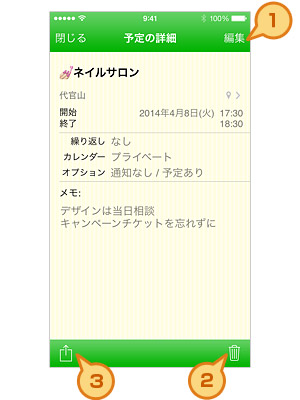
予定の詳細画面を呼び出す方法
日画面: 見たい予定をタップ
週画面: 日付を選択して、見たい予定をタップ
月画面: 日付を選択して、見たい予定をタップ
リスト画面: 見たい予定をタップ
予定の編集
詳細画面の右上「編集」ボタン をタップ
をタップ
(日画面で予定をダブルタップすれば、直接編集することもできるよ!)
予定の削除
詳細画面の右下「ゴミ箱」ボタン をタップ
をタップ
予定の複製
詳細画面の左下「アクション」ボタン をタップ
をタップ
リスト画面の使い方
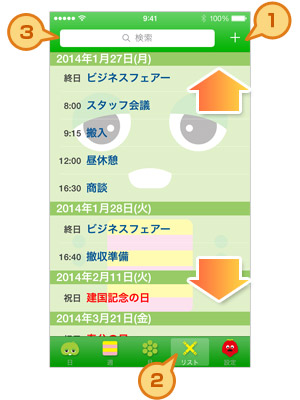
日付の移動
前後の予定は上下に指を滑らせて確認してね。
予定の追加
右上の「+」ボタン をタップすると、1行目に表示されている日付に予定が入力できるよ!
をタップすると、1行目に表示されている日付に予定が入力できるよ!
今日へジャンプ
下のリストボタン をもう一度タップすれば、今日の日付にジャンプ!
をもう一度タップすれば、今日の日付にジャンプ!
絞り込み検索
上の検索ボックス に文字を入力すれば、たくさんの予定の中からお目当てのものを探せます♪
に文字を入力すれば、たくさんの予定の中からお目当てのものを探せます♪
表示方法の切り替えは設定画面で!
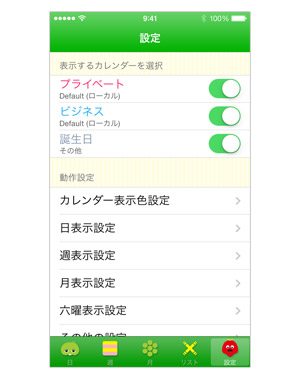
表示するカレンダーを選択
iPhone、iPod touch のカレンダーアプリで「ビジネス用」、「プライベート用」などたくさんのカレンダーを登録している人は、この画面で表示するカレンダーを選択すればOK♪
※Android版ではGoogleカレンダーを使用してカレンダーを追加します。
詳細はGoogleカレンダーのヘルプページを参照願います。
動作設定
文字の色や大きさ、週の開始曜日など、さらに細かい設定をしたい人は、動作設定の各項目をタップしてお好みの設定にカスタマイズしてみてね!
- 行きたい場所をチェック! マップと連携
- 予定の「場所」に施設名や住所を入れておけば、ワンタップでマップアプリを呼び出し!行き先がすぐにわかります。
- よく入力するタイトルや場所は「よく使う項目」に登録
- 新規予定の入力画面で、「履歴」ボタンをタップすると、今までに入力したタイトルの一覧がズラリ。ワンタップですぐに入力できます。「会議」や「英会話」など、よく使う予定は「よく使う項目」として登録しておくと便利♪
- 予定のタイトル入力と一緒に、時刻も指定(iPhoneのみ)
- 文字入力が得意な人にオススメ!
予定のタイトルを入れる時に「12:00-13:00 ランチ」、「18:32 成田発〇〇便」、みたいに時刻を文字で入力すると自動的に予定時刻として保存されます。(時刻指定と予定のタイトルの間には半角スペースをお忘れなく)
- 文字入力が得意な人にオススメ!
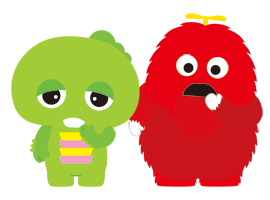
- iPhone Q1: 1ヶ月前より過去の予定が消えてしまいます。
- ガチャスケはiPhoneに付属する標準カレンダーアプリのデータを参照しています。iCloud等と同期を行っている場合、iPhoneご購入時の初期状態ではカレンダーの同期期間が1ヶ月に設定されているため、古い予定はデバイス上では見る事ができません。過去の予定も残したい場合には、iPhoneの「設定」>「メール/連絡先/カレンダー」>「カレンダー」>「同期」において「すべてのイベント」を選択してください。
- iPhone Q2: 予定が表示されなくなりました。
- ガチャスケの「設定」>「表示するカレンダーを選択」において、表示したいカレンダーが「オン」になっている事をご確認ください。
- iPhone Q3: 予定の書き込みができない、または、カレンダーへのアクセスが許可されていないというメッセージが表示されます。
- 設定アプリを起動して、下記の設定をご確認ください。
- プライバシー>カレンダー>ガチャスケを「オン」にします。
- 上記の設定項目が存在しない場合は、一般>リセット>位置情報とプライバシーをリセット、を行った後でアプリの再起動をお試しください。
- 上記を行ってもアクセスが許可されない場合は、一般>機能制限>プライバシー>カレンダー、の設定をご確認ください。
- 設定アプリを起動して、下記の設定をご確認ください。
- Android Q1: 過去の予定が消えてしまった。
- ガチャスケはAndroidに付属する標準カレンダーアプリのデータを参照しています。
OSの仕様により同期の対象が1ヵ月(Android4.1からは過去1年)となっております。
- ガチャスケはAndroidに付属する標準カレンダーアプリのデータを参照しています。
- Android Q2: 予定が表示されなくなりました。
- ガチャスケの「設定」>「表示するカレンダーを選択」において、表示したいカレンダーが「オン」になっている事をご確認ください。
・富士ソフト株式会社 ガチャスケお問い合わせ窓口)
■iOS版ご利用の方はコチラ >
お問い合わせメール窓口(iOS)
■Android版ご利用の方はコチラ >
お問い合わせメール窓口(Android)
尚、動作に関するお問い合わせの際には、ご利用中の機種名、各OSのバージョン、および、ガチャスケのバージョンをお書き添えくださいますよう、お願い申し上げます。
ガチャスケのバージョンはガチャスケの「設定」画面の「このアプリケーションについて」の欄でご確認頂く事ができます。

